Win10怎么关闭系统更新 彻底禁用Win10自动更新的方法
Win10自动更新怎么使用DISM++进行关闭?关闭Win10自动更新教程

Win10自动更新怎么使用DISM++进行关闭?
关闭Win10自动更新教程
Win10自动更新怎么使用DISM++进行关闭?想要使用第三方软
件彻底关闭win10系统自动更新,具体该怎么操作?下面就是DISM++
关闭Win10自动更新的教程,有兴趣的朋友,可以参考一下。
启动DISM++软件,点击左侧栏的"系统优化',在右侧窗口中点击"Windows Update',选择"将Windows Update自动更新调整为',将其
修改为"从不检查(不推荐)'。
重启系统,这一操作就生效了,再次打开Windows更新,此时会出现红色提示,说明自动更新已被关闭了。
除了禁用自动更新之外,DISM++还可以帮助你自动安装无需重启的更新、默认排除某些系统组件等,均可以一键修正。
电脑上禁用Windows Update服务。
打开服务管理器,进入页面,找到「Windows Update」服务。
右键单击该选项,点击"停止',并查看属性。
进入属性窗口,将其启动类型改为「禁用」,点击确定。
禁用Windows Update服务就能阻止Win10自动更新,当然了,DISM++并不只有这一个功能,大家可以慢慢体验。
win10总是提示自动更新怎么办win10关闭自动更新的方法

win10总是提⽰⾃动更新怎么办win10关闭⾃动更新的⽅法
win10系统当中有个让⼈厌烦的功能,那就是⾃动更新。
很多⼈会想到明明电脑在使⽤过程当中没有什么问题,系统却频繁出现更新,占⽤系统资源,还会出现⾃动重启的现象,⼜不能放着不管,那么要如何关闭⾃动更新呢?下⾯⼩编收集了⼀些关于Win10关闭⾃动更新的⽅法,感兴趣的朋友可以了解⼀下。
win10关闭⾃动更新的⽅法
⽅法⼀:禁⽤Windows Update 服务和通过组策略禁⽌更新
1、将⿏标移到“此电脑”,右键选择“管理”。
2、找到服务和应⽤程序-服务-Windows update;
3、双击,将“启动类型”设置为“禁⽤”,并“停⽌”该服务,最后点击“应⽤”。
9999了,最后点击“应⽤”。
5、回到桌⾯,调出运⾏框,输⼊“gpedit.msc”后回车调出本地组策略编辑器。
6、依次选择“管理模板-Windows组件-Windows更新”,找到“配置⾃动更新”,打开之后将其设置为“已禁⽤”,然后确定即可。
⽅法⼆:把⽹络设为“按流量计费的连接”
1、我们点击电脑左下⾓的微软按钮,弹出的界⾯,我们点击设置;
2、点击更新和安全;
3、选择Windows更新,然后点击⾼级选项;
4、在⾼级选项中,我们将⾃动更新关闭即可;
5、返回设置页⾯,选择“⽹络和internet”;
6、选择“更改连接属性”;
7、开启“设为按流量计费的连接”;
⽅法三:限制更新的上传和下载流量1、在设置中选择更新和安全;
2、点击⾼级选项;
3、点击传递优化;
4、再次选择⾼级选项;
5、将下载设置和上传设置的滑动按钮全部滑到最左边。
Windows10永久关闭自动更新的方法
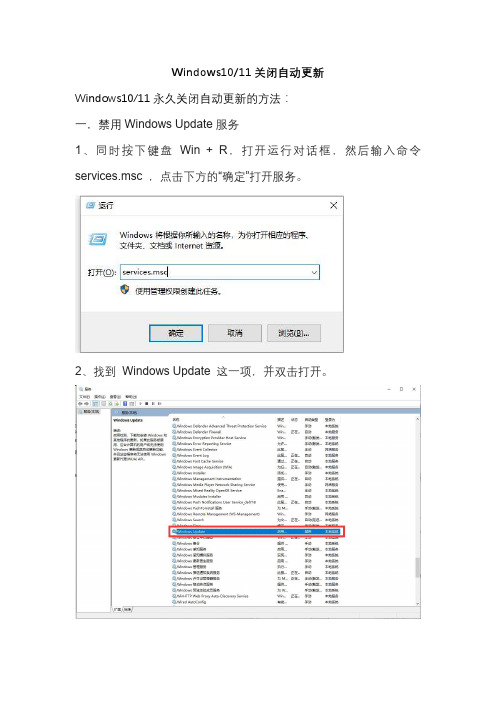
Windows10/11关闭自动更新Windows10/11永久关闭自动更新的方法:一,禁用Windows Update服务1、同时按下键盘Win + R,打开运行对话框,然后输入命令services.msc ,点击下方的“确定”打开服务。
2、找到Windows Update 这一项,并双击打开。
3、双击打开它,点击“停止”,把启动类型选为“禁用”,最后点击应用。
4、再切换到“恢复”选项,将默认的“重新启动服务”改为“无操作”,然后点击“应用”“确定”。
二、在组策略里关闭Win10自动更新相关服务1、同时按下Win + R 组合快捷键打开运行命令操作框,然后输入“gpedit.msc”,点击确定。
2、在组策略编辑器中,依次展开计算机配置> 管理模板> Windows组件> Windows更新3、然后在右侧“配置自动更新”设置中,将其设置为“已禁用”并点击下方的“应用”然后“确定”。
4、之后还需要再找到“删除使用所有Windows更新功能的访问权限”,选择已启用,完成设置后,点击“应用”“确定”。
三、禁用任务计划里边的Win10自动更新1、同时按下Win + R 组合快捷键打开““运行”窗口,然后输入“taskschd.msc”,并点击下方的“确定”打开任务计划程序。
2、在任务计划程序的设置界面,依次展开任务计划程序库-> Microsoft -> Windows -> WindowsUpdate,把里面的项目都设置为[ 禁用] 就可以了。
(我这里边只有一个任务,你的电脑里可能会有2个或者更多,全部禁用就行了)四、在注册表中关闭Win10自动更新1、同时按下Win + R 组合快捷键,打开运行对话框,然后输入命名regedit,然后点击下方的「确定」打开注册表。
2、在注册表设置中,找到并定位到[HKEY_LOCAL_MACHINE\SYSTEM\CurrentControlSet\Services\Us oSvc]。
如何取消Windows系统的自动安装更新

如何取消Windows系统的自动安装更新Windows系统的自动安装更新是为了保持系统的安全性和稳定性,但有时也可能会给用户带来不便。
如果您希望取消Windows系统的自动安装更新,下面将介绍几种方法供您选择。
方法一:使用群组策略编辑器1. 打开“运行”对话框,快捷键为Win + R,输入“gpedit.msc”并按下回车键,打开群组策略编辑器。
2. 在左侧的树形目录结构中,依次展开“计算机配置”→“管理模板”→“Windows组件”→“Windows更新”。
3. 在右侧窗口中找到“配置自动更新”,双击打开。
4. 在弹出的窗口中选择“已禁用”,然后点击“确定”保存更改。
方法二:使用Windows服务管理器1. 打开“运行”对话框,快捷键为Win + R,输入“services.msc”并按下回车键,打开Windows服务管理器。
2. 在服务列表中找到“Windows更新”,双击打开。
3. 在属性窗口中的“常规”选项卡中,将“启动类型”设置为“禁用”,然后点击“确定”保存更改。
方法三:使用注册表编辑器1. 打开“运行”对话框,快捷键为Win + R,输入“regedit”并按下回车键,打开注册表编辑器。
2. 在左侧的目录结构中,依次展开“HKEY_LOCAL_MACHINE”→“SOFTWARE”→“Policies”→“Microsoft”→“Windows”。
3. 如无“WindowsUpdate”键,右键点击“Windows”→“新建”→“项”,命名为“WindowsUpdate”。
4. 在“WindowsUpdate”键上右键点击→“新建”→“DWORD值”,命名为“AUOptions”。
5. 双击“AUOptions”,将数值数据设置为以下其中一种:- 2:通知下载和自动安装。
- 3:自动下载和通知安装。
- 4:自动下载和安装。
- 5:仅通知。
- 7:自动下载、安装和重启。
6. 点击“确定”保存更改。
win10停止更新方法

win10停止更新方法Win10停止更新方法。
对于一些用户来说,Win10系统的自动更新可能会给他们带来一些麻烦,尤其是在一些特殊情况下,比如在重要会议或者工作时,系统突然进行更新,导致工作中断。
因此,有必要学会如何停止Win10系统的更新。
下面将介绍几种停止Win10更新的方法。
首先,我们可以通过设置来停止Win10的自动更新。
首先,点击“开始”按钮,然后选择“设置”;在设置界面中,选择“更新和安全”;接着,点击“Windows更新”;在“Windows 更新”界面中,点击“更改活动时间”;在“更改活动时间”界面中,将“活动时间”设置为“已设定为活动”;最后,将“自动下载更新”选项设置为“关”。
其次,我们还可以通过服务来停止Win10的更新。
首先,按下Win+R组合键,打开“运行”窗口;在“运行”窗口中输入“services.msc”并回车;在“服务”窗口中,找到“Windows Update”服务;右键点击“Windows Update”服务,选择“属性”;在“Windows Update属性”窗口中,将“启动类型”设置为“禁用”;最后,点击“确定”按钮保存设置。
除此之外,我们还可以通过编辑注册表来停止Win10的更新。
首先,按下Win+R组合键,打开“运行”窗口;在“运行”窗口中输入“regedit”并回车;在注册表编辑器中,依次展开“HKEY_LOCAL_MACHINE”→“SOFTWARE”→“Policies”→“Micro soft”→“Windows”;在“Windows”文件夹中,右键点击空白处,选择“新建”→“项”;将新建的项命名为“WindowsUpdate”;在“WindowsUpdate”文件夹中,右键点击空白处,选择“新建”→“DWORD(32位)值”;将新建的DWORD值命名为“AUOptions”;双击“AUOptions”并将数值数据设置为“2”;最后,点击“确定”按钮保存设置。
如何停止电脑上的自动更新
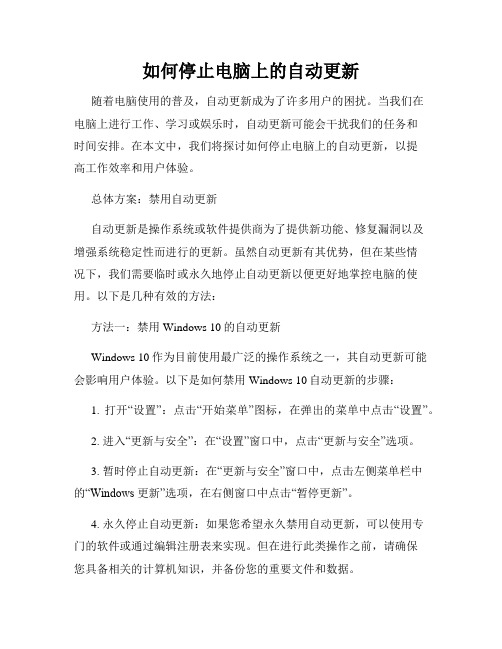
如何停止电脑上的自动更新随着电脑使用的普及,自动更新成为了许多用户的困扰。
当我们在电脑上进行工作、学习或娱乐时,自动更新可能会干扰我们的任务和时间安排。
在本文中,我们将探讨如何停止电脑上的自动更新,以提高工作效率和用户体验。
总体方案:禁用自动更新自动更新是操作系统或软件提供商为了提供新功能、修复漏洞以及增强系统稳定性而进行的更新。
虽然自动更新有其优势,但在某些情况下,我们需要临时或永久地停止自动更新以便更好地掌控电脑的使用。
以下是几种有效的方法:方法一:禁用Windows 10的自动更新Windows 10作为目前使用最广泛的操作系统之一,其自动更新可能会影响用户体验。
以下是如何禁用Windows 10自动更新的步骤:1. 打开“设置”:点击“开始菜单”图标,在弹出的菜单中点击“设置”。
2. 进入“更新与安全”:在“设置”窗口中,点击“更新与安全”选项。
3. 暂时停止自动更新:在“更新与安全”窗口中,点击左侧菜单栏中的“Windows 更新”选项,在右侧窗口中点击“暂停更新”。
4. 永久停止自动更新:如果您希望永久禁用自动更新,可以使用专门的软件或通过编辑注册表来实现。
但在进行此类操作之前,请确保您具备相关的计算机知识,并备份您的重要文件和数据。
方法二:禁用MacOS的自动更新与Windows一样,MacOS也提供了自动更新功能。
为了停止MacOS上的自动更新,您可以按照以下步骤进行操作:1. 打开“系统偏好设置”:点击屏幕上方的苹果图标,从下拉菜单中选择“系统偏好设置”。
2. 进入“软件更新”:在“系统偏好设置”窗口中,点击“软件更新”图标。
3. 选择“关闭自动更新”:在“软件更新”窗口中,取消选择“检查您的Mac是否有可用的更新”和“在背景中下载更新”。
方法三:禁用常见软件的自动更新除了操作系统的自动更新,部分常见软件也可能自动进行更新。
以下是禁用几个常见软件的自动更新的方法:1. Adobe Creative Cloud:打开Creative Cloud桌面应用,点击“首选项”>“中的更新”>“不自动检查更新”。
如何取消Windows系统的自动更新
如何取消Windows系统的自动更新Windows操作系统是目前全球使用最广泛的操作系统之一。
然而,有时候Windows系统的自动更新可能会给我们带来一些麻烦,例如更新过程中的系统卡顿、网络资源消耗、更新导致的软件不兼容等等。
因此,了解如何取消Windows系统的自动更新是非常有必要的。
本文将介绍几种常用的方法,帮助您取消Windows系统的自动更新。
1. 使用组策略编辑器取消自动更新组策略编辑器是Windows系统提供的一个管理工具,可以用于管理系统的各种设置。
通过组策略编辑器,您可以很方便地取消Windows系统的自动更新。
请按以下步骤操作:- 打开组策略编辑器:按下Win + R键,在运行窗口中输入“gpedit.msc”,点击确定。
- 打开“计算机配置”->“管理模板”->“Windows组件”->“Windows更新”。
- 双击右侧窗口中的“配置自动更新”,选择“已禁用”,点击确定保存设置。
2. 使用Windows更新设置取消自动更新Windows系统提供了一个简单的设置界面,让用户可以自行选择是否取消自动更新。
请按以下步骤操作:- 点击开始菜单,选择“设置”(齿轮图标)。
- 进入“更新与安全”设置界面。
- 在左侧导航栏中选择“Windows更新”。
- 在右侧窗口中,点击“更改活动时间”。
- 将“Windows更新”设置为“暂停”,即可暂时取消自动更新。
3. 使用服务管理器停止相关服务如果您想要彻底取消Windows系统的自动更新,您可以通过服务管理器停止相关的服务。
请按以下步骤操作:- 按下Win + R键,在运行窗口中输入“services.msc”,点击确定。
- 在服务管理器窗口中,找到以下两个服务并停止:- Windows更新服务:将服务状态设置为“已停止”,并将启动类型设置为“禁用”。
- BITS(后台智能传输服务):将服务状态设置为“已停止”,并将启动类型设置为“禁用”。
win10家庭版关闭自动更新方法
win10家庭版关闭自动更新方法Win10家庭版关闭自动更新方法。
在使用Windows 10家庭版操作系统的过程中,自动更新可能会给用户带来一些不便,因此关闭自动更新成为了一些用户的需求。
下面将介绍几种关闭Win10家庭版自动更新的方法,供大家参考。
方法一,通过服务管理关闭自动更新。
首先,我们可以通过服务管理来关闭自动更新。
具体操作步骤如下:1. 使用快捷键Win + R打开运行窗口,输入“services.msc”并回车,打开服务管理器。
2. 在服务管理器中找到“Windows Update”服务,双击打开属性窗口。
3. 在属性窗口中,将“启动类型”改为“禁用”,然后点击“停止”按钮停止该服务。
4. 确认更改后,点击“应用”和“确定”按钮保存设置并退出服务管理器。
通过以上操作,我们就成功关闭了Win10家庭版的自动更新功能。
方法二,修改组策略关闭自动更新。
除了通过服务管理关闭自动更新外,我们还可以通过修改组策略来实现。
具体操作步骤如下:1. 使用快捷键Win + R打开运行窗口,输入“gpedit.msc”并回车,打开本地组策略编辑器。
2. 在本地组策略编辑器中,依次展开“计算机配置”、“管理模板”、“Windows组件”、“Windows更新”。
3. 找到右侧窗口中的“配置自动更新”选项,双击打开。
4. 在配置自动更新属性窗口中,选择“已禁用”,然后点击“确定”按钮保存设置并退出本地组策略编辑器。
通过以上操作,我们也成功关闭了Win10家庭版的自动更新功能。
方法三,使用注册表关闭自动更新。
最后,我们还可以通过修改注册表来关闭自动更新。
具体操作步骤如下:1. 使用快捷键Win + R打开运行窗口,输入“regedit”并回车,打开注册表编辑器。
2. 在注册表编辑器中,依次展开“HKEY_LOCAL_MACHINE”、“SOFTWARE”、“Policies”、“Microsoft”、“Windows”。
如何停止Windows系统的升级提示
如何停止Windows系统的升级提示Windows操作系统是目前最流行的计算机操作系统之一,它经常会推送升级补丁和新版本的提示。
尽管这些升级对于系统安全和性能的提升至关重要,但有时候升级提示会显得有点烦人,特别是当我们在进行工作或娱乐时。
然而,不必担心,本文将教你停止Windows系统的升级提示。
方法一:通过“Windows更新设置”第一种方法是通过“Windows更新设置”来停止升级提示。
1. 打开“控制面板”,选择“系统和安全”。
2. 在“系统和安全”中,点击“Windows更新”。
3. 在弹出的“Windows更新”窗口中,点击“更改设置”。
4. 在“重要更新”选项卡中,将“重要更新下载但不安装”改为“从不检查更新”。
5. 确认设置后,点击“确定”按钮,即可停止Windows系统的升级提示。
方法二:通过“计划任务”禁用Windows更新第二种方法是通过“计划任务”来禁用Windows更新。
1. 打开“控制面板”,选择“管理工具”。
2. 在“管理工具”中,点击“任务计划程序”。
3. 在左侧的窗口中,展开“任务计划程序库”>“Microsoft”>“Windows”>“WindowsUpdate”。
4. 在右侧的窗口中,找到“Automatic App Update”和“Scheduled Start”两个任务,并选中它们。
5. 右键点击选中的任务,在弹出菜单中选择“禁用”。
6. 经过以上步骤后,系统将不再自动进行Windows更新和升级,从而停止升级提示。
方法三:通过修改注册表来停止升级提示第三种方法是通过修改注册表来停止升级提示。
1. 按下Win+R组合键,打开运行窗口。
2. 输入“regedit”并点击“确定”按钮,打开注册表编辑器。
3. 在注册表编辑器中,依次展开以下路径:HKEY_LOCAL_MACHINE\SOFTWARE\Policies\Microsoft\Windows\Wi ndowsUpdate\AU。
如何关闭Windows系统的自动更新功能提示
如何关闭Windows系统的自动更新功能提示在使用Windows操作系统的过程中,你是否曾被频繁弹出的自动更新提示打扰过?自动更新功能可以确保你的系统获得最新的补丁和功能更新,从而提升系统的安全性和稳定性。
然而,有时这些提示可能会在你工作或娱乐时弹出,干扰你的正常使用。
若你希望关闭Windows系统的自动更新功能提示,本文将为你提供具体的操作步骤。
关闭Windows系统自动更新功能提示的方法有很多,下面将为你介绍三种常用的方式:第一种方法:通过设置中心关闭自动更新Windows系统中提供了一种便捷的方式来关闭自动更新功能。
请按下Win + I快捷键,打开"设置"窗口。
在打开的窗口中,点击"更新和安全"选项。
在"更新和安全"界面中,你会看到"Windows 更新"选项。
请点击该选项,并在右侧的窗口中选择"更改活动时间"。
此时,你可以为系统设置一个用于自动更新任务的"活动时间",比如在你睡觉时进行更新。
如果你更希望完全关闭自动更新功能,你可以点击"高级选项",在弹出的窗口中勾选"自动下载,但是在任何一个网络上都不要安装更新"。
通过以上步骤,你就可以关闭Windows系统的自动更新功能提示了。
这种方法适用于Windows 10系统。
第二种方法:通过服务管理器关闭自动更新如果你更擅长使用Windows的服务管理器来操作系统,可以尝试使用这种方式来关闭自动更新功能提示。
首先,按下Win + R快捷键,打开运行窗口。
在运行窗口中,输入"services.msc"并回车,即可打开服务管理器。
在服务管理器中,你可以看到各种Windows系统的服务。
请找到并双击"Windows Update"服务。
在弹出的窗口中,将"启动类型"设置为"禁用"。
- 1、下载文档前请自行甄别文档内容的完整性,平台不提供额外的编辑、内容补充、找答案等附加服务。
- 2、"仅部分预览"的文档,不可在线预览部分如存在完整性等问题,可反馈申请退款(可完整预览的文档不适用该条件!)。
- 3、如文档侵犯您的权益,请联系客服反馈,我们会尽快为您处理(人工客服工作时间:9:00-18:30)。
Win10怎么关闭系统更新彻底禁用Win10自动更新的方法
龙氏风采2018-04-17 15:03:22
Win10系统怎么关闭自动更新?当你在玩游戏时,如果Win10系统自动重启更新就非常麻烦了,其实要关闭Win10系统的系统更新功能是非常简单的,下面来看看具体操作。
解决方法:
1、在Windows10桌面,右键点击左下角的开始菜单按钮,在弹出菜单栏中选择“运行”菜单项。
2、这时会自动弹出运行窗口,在弹出的窗口中输入services.msc命令,点击确定。
3、在服务窗口中向下拉动滚动条,然后在右侧双击Windows Update服务项。
4、打开其属性窗口,点击上面的“停止”按钮。
5、然后点启动类型下拉菜单,并在菜单中选择“禁用”菜单项。
6、接着点击“恢复”标签,打开恢复窗口。
7、最后点击“第一次失败(F)”下的“无操作”菜单项,点击确定。
